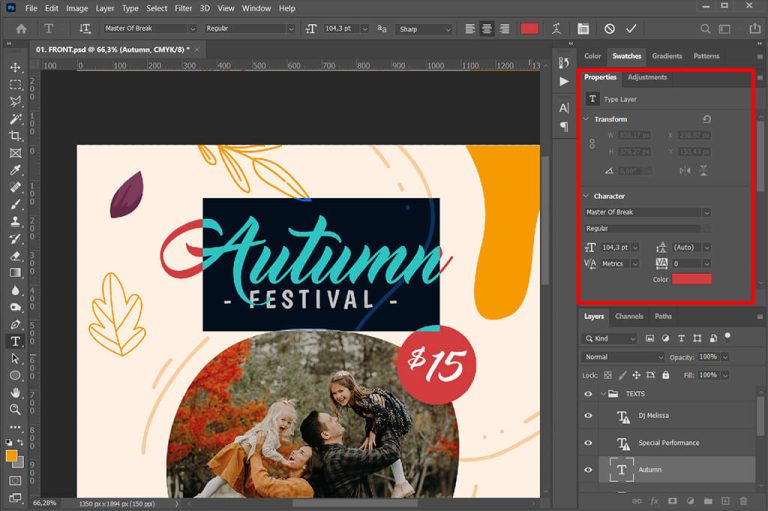
آموزش طراحی تراکت در فتوشاپ
آموزش طراحی تراکت در فتوشاپ
طراحی تراکت در فتوشاپ یکی از مهارتهای مهم در دنیای تبلیغات و بازاریابی است که به شما این امکان را میدهد تا پیام خود را به شکل بصری جذاب و حرفهای به مخاطبان منتقل کنید. تراکتها ابزارهای ساده و موثری هستند که برای معرفی محصولات، خدمات، رویدادها و تبلیغات مختلف به کار میروند. با استفاده از نرمافزار قدرتمند فتوشاپ، میتوانید از خلاقیت خود بهره برده و طرحهای متنوعی با رنگها، تصاویر و فونتهای مختلف ایجاد کنید. این نرمافزار با قابلیتهای فراوان، به شما این امکان را میدهد تا طرحی بسازید که علاوه بر زیبایی بصری، به راحتی پیام مورد نظر شما را به مخاطب انتقال دهد. طراحی تراکت در فتوشاپ، به دلیل انعطافپذیری بالا و امکانات پیشرفتهای که ارائه میدهد، یکی از انتخابهای محبوب برای طراحان گرافیک محسوب میشود. در صورتی که به دنبال تهیه یک دوره آموزش فتوشاپ هستید که در تمام زمینه ها به شمخا کمک کند و از نظر هزینه به صرفه باشد به شما توصیه می کنیم حتما به سایت لرنینگ ۲۴ سر بزنید.
طراحی تراکت در فتوشاپ
برای طراحی تراکت در فتوشاپ، مراحل زیر را دنبال کنید:
۱. ایجاد سند جدید
- فتوشاپ را باز کنید و به منوی “File” بروید، سپس “New” را انتخاب کنید.
- اندازه تراکت را مشخص کنید. ابعاد معمول برای تراکتها A5 (14.8×21 سانتیمتر) یا A4 (21×29.7 سانتیمتر) است.
- رزولوشن را روی ۳۰۰ dpi تنظیم کنید تا کیفیت چاپ مناسب باشد.
- حالت رنگ را روی CMYK تنظیم کنید زیرا این حالت برای چاپ بهتر است.
۲. افزودن زمینه (Background)
- برای تراکت، میتوانید از رنگهای ساده، گرادیانتها یا تصاویر پسزمینه استفاده کنید.
- لایه جدیدی ایجاد کرده و رنگ یا تصویر پسزمینه را به آن اضافه کنید.
۳. افزودن عناصر گرافیکی
- از ابزارهای Shape برای اضافه کردن اشکال مختلف استفاده کنید. این اشکال میتوانند به عنوان قاب، کادر، حاشیه و … به کار روند.
- از ابزار Pen برای طراحی منحنیها و اشکال دلخواه بهره ببرید.
۴. قرار دادن تصاویر
- از منوی “File” گزینه “Place Embedded” را انتخاب کنید و تصاویر مورد نظر خود را به تراکت اضافه کنید.
- سعی کنید تصاویر با رزولوشن بالا استفاده کنید تا کیفیت نهایی بهتری داشته باشند.
۵. افزودن متن
- از ابزار Type (T) برای اضافه کردن متن به تراکت استفاده کنید.
- از فونتهای جذاب و خوانا استفاده کنید. سایز و رنگ متن را به گونهای انتخاب کنید که توجه خواننده را جلب کند و به راحتی قابل خواندن باشد.
- معمولاً عنوان با فونت بزرگتر و جملات توضیحی با فونت کوچکتر نوشته میشوند.
۶. چیدمان و ترکیببندی (Layout)
- چیدمان باید به گونهای باشد که اطلاعات به وضوح و به ترتیب اهمیت قابل مشاهده باشند.
- از فضای خالی استفاده کنید تا تراکت خوانایی و جذابیت بیشتری داشته باشد.
- از رنگها و فونتهای متناسب استفاده کنید تا هماهنگی بین عناصر مختلف حفظ شود.
۷. افزودن لوگو و اطلاعات تماس
- لوگوی کسبوکار را در مکانی قرار دهید که به راحتی دیده شود، مثلاً در قسمت بالا یا پایین تراکت.
- اطلاعات تماس (شماره تلفن، آدرس وبسایت، شبکههای اجتماعی) را اضافه کنید.
۸. افزودن افکتها و فیلترها
- از افکتها و فیلترهای فتوشاپ مانند سایه، برجسته کردن و … برای جلب توجه بیشتر به برخی از بخشهای تراکت استفاده کنید.
۹. بازبینی نهایی
- کل طرح را مجدداً بررسی کنید تا مطمئن شوید هیچ اشتباه املایی یا گرافیکی وجود ندارد.
- مطمئن شوید که رنگها، فونتها و تصاویر همگی به خوبی در کنار هم قرار گرفتهاند و ترکیببندی مناسبی دارند.
۱۰. ذخیره و آمادهسازی برای چاپ
- برای حفظ کیفیت چاپ، فایل را با فرمت PDF یا TIFF ذخیره کنید.
- در هنگام ذخیره، مطمئن شوید که گزینههای مربوط به رزولوشن و حالت رنگ CMYK فعال هستند.
با رعایت این مراحل میتوانید یک تراکت جذاب و حرفهای در فتوشاپ طراحی کنید.
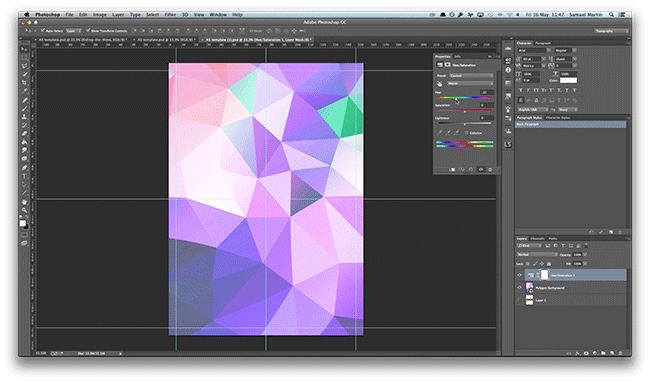
انواع تراکت
تراکت ها با توجه به مخاطب، حوزه فعالیت و نوع مجموعه، هدف مجموعه، اندازه ها و …به انواع مختلفی تقسیم می شوند که به شرح زیر می باشد:
- تراکت تجاری: این نوع تراکت ها همان طور که از نامش پیداست برای اهداف تجاری همچون تبلیغ محصولات و خدمات یک شرکت و یا کسب و کار مورد استفاده قرار می گیرند. اطلاعاتی که در این نوع تراکت ها ثبت می شود شامل تخفیف محصولات، ارائه خدمات ویژه، معرفی محصولات جدید و … می باشد.
- تراکت آموزشی: این نوع تراکتها معمولاً توسط مؤسسات آموزشی، مدارس، دانشگاهها و نهادهای دولتی توزیع میشوند و برای اطلاعرسانی در خصوص موضوعات خاص و ارائه اطلاعات مفید به مخاطبان استفاده میشوند، مثل نکات بهداشتی، ایمنی یا آموزشی.
- تراکت اطلاع رسانی: این نوع تراکت ها که جنبه اطلاع رسانی دارند معمولا برای اعلام برنامه ها و رویدادها طراحی می شوند. مثلا زمانی که قرار است کنسرتی، سخنرانی و یا رویدادی اجرا شود از این نوع تراکت های اطلاع رسانی چاپ شده و بین مردم توزیع می شود.
- تراکت مذهبی و فرهنگی: این تراکتها برای ترویج مراسم مذهبی، جشنهای فرهنگی، رویدادهای دینی یا معرفی موضوعات فرهنگی و اعتقادی طراحی میشوند.
- تراکت انتخاباتی و سیاسی: این تراکتها در زمان انتخابات یا در کمپینهای سیاسی برای معرفی کاندیداها و اهداف آنها به کار میروند. طراحی این نوع تراکتها به گونهای است که پیام سیاسی و اهداف کاندیدا را به صورت مستقیم و جذاب به مخاطبان منتقل کنند.
- تراکت تخفیف و پیشنهاد ویژه: زمانی که در فروشگاه ها، مراکز خرید و … تخفیفات ویژه اعمال می شود صاحبین فروشگاه و مغازه ها تراکت هایی را چاپ و پخش می کنند که در آن ها به مردم در رابطه با تخفیف و پیشنهاد ویژه ای که وجود دارد اطلاع رسانی کنند.
- تراکت خدمات عمومی: این نوع تراکتها توسط نهادهای عمومی یا دولتی برای اطلاعرسانی درباره خدمات عمومی یا اقدامات اجتماعی توزیع میشوند، مثلاً در حوزههای حمل و نقل عمومی، بهداشت و درمان، یا موضوعات مرتبط با رفاه اجتماعی.
- و …
در حالت کلی تراکت ها با توجه به حوزه فعالیت و نوع درخواست مشتری انواع مختلفی دارند ولی مواردی که ذکر کردیم جزء محبوب ترین و پردرخواست ترین انواع آن ها می باشند.
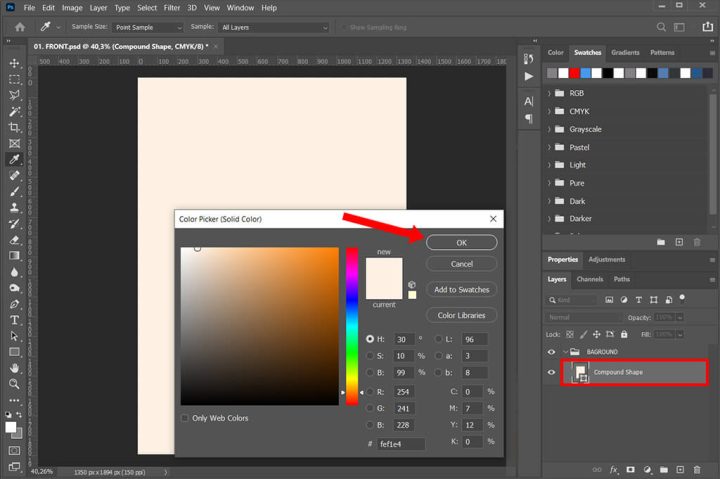
مراحل آموزش طراحی تراکت در فتوشاپ
مرحله اول: ایجاد پرونده جدید و تنظیمات نوع رنگ
فتوشاپ را باز کنید و از منوی File گزینه New را انتخاب کنید. ابعاد مناسب برای تراکت خود را تعیین کنید. برای مثال، ابعاد A4 یا A5 معمولاً انتخابهای مناسبی هستند(اندازه با توجه به درخواست مشتری متغیر می باشد). همچنین دقت کنید که رزولوشن را روی ۳۰۰ DPI تنظیم کنید تا کیفیت چاپ بالا باشد.در نظر دشاته باشید که رنگ مد رنگی را به CMYK تغییر دهید، زیرا این مدل رنگ برای چاپ است.
مرحله دوم: تنظیمات پس زمینه و قالب بندی اصلی
در مرحله دوم باید پس زمینه تراکت را مشخص کنید. پس زمینه می تواند رنگ ساده، گرادیانت، زمینه های آماده و … باشد. نوع پس زمینه با توجه به سلیقه مشتری و حوزه فعالیت انتخاب می شود.
مرحله سوم: استفاده از متن ها و عناصر دیگر
ابزار Text را انتخاب کرده و عنوان، متن اصلی و جزئیات دیگر را تایپ کنید. از فونتهای خوانا و مناسب استفاده کنید. در انتخاب اندازه و نوع فونت بسیار دقت کنید. در نظر داشته باشید که برای تیترها، تخفیف ها و … از فونت های تیتروار و Bold استفاده کنید تا نظر کاربران به متن جلب شود.
مرحله چهارم: افزودن تصاویر و آیکونها
برای زیبایی و تاثیرگذاری بیشتر، حتما از تصاویر و آیکون های باکیفیت در تراکت ها استفاده کنید. گاها استفاده از آیکن و یا تصویر نسبت به متن تاثیر بیشتری در جذب کاربر دارد.
مرحله پنجم: ایجاد تراز و هماهنگی
حتما تراز و هماهنگی عناصر موجود بر روی پس زمینه تراکت را مورد بررسی قرار دهید تا مطمئن شوید که چیدمان و تراز آن ها نسبت به هم مناسب است زیرا چیدمان ناهماهنگ بر روی کاربر تاثیر منفی می گذارد و امکان دارد نسبت به اطلاعیه آن تراکت جذب نشود.
مرحله نهایی: بررسی طرح، ذخیره و ارسال برای چاپ
تمام اجزا را یکبار بررسی کنید تا مطمئن شوید از نظر ترکیب رنگ، تراز و خوانایی مناسب هستند سپس فایل را با فرمت PSD ذخیره کنید تا در صورت نیاز به ویرایش مجدد داشته باشید. دقت داشته باشید برای چاپ، فایل را با فرمت PDF و با تنظیمات کیفیت بالا (۳۰۰ DPI و CMYK) ذخیره کنید زیرا این فرمت مناسب برای چاپ می باشد.
** اگر قصد دارید طراحی تراکت را به صورت حرفه ای آموزش ببینید حتما در دوره های فتوشاپ مجموعه لرنینگ ۲۴ شرکت کنید. برای کسب اطلاعات بیشتر با شماره ۰۶۲۴ ۹۱۶۹ ۰۲۱ تماس بگیرید. **




نظرات
0 دیدگاه